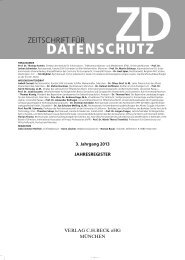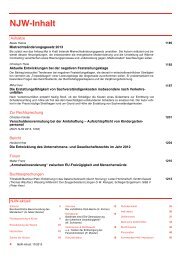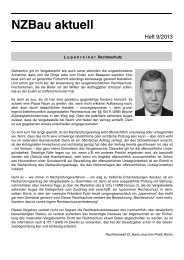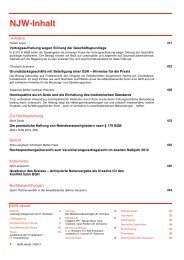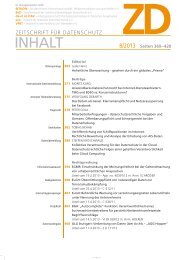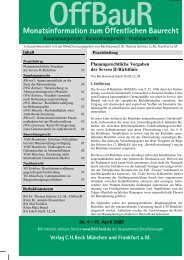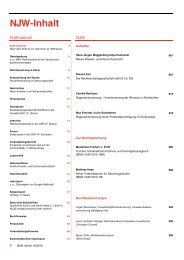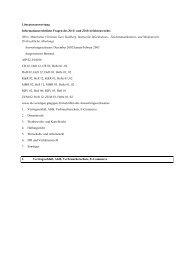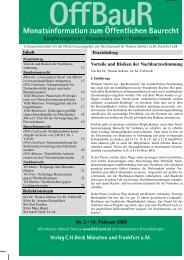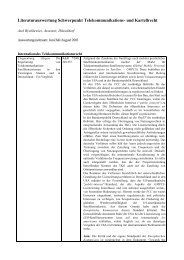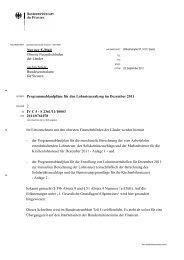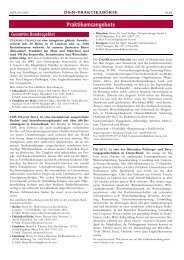KanzleiPlus 3.3 - Verlag C. H. Beck oHG
KanzleiPlus 3.3 - Verlag C. H. Beck oHG
KanzleiPlus 3.3 - Verlag C. H. Beck oHG
Erfolgreiche ePaper selbst erstellen
Machen Sie aus Ihren PDF Publikationen ein blätterbares Flipbook mit unserer einzigartigen Google optimierten e-Paper Software.
Netzwerk als Client<br />
In dem nun folgenden Fenster tragen Sie den <strong>KanzleiPlus</strong>-<br />
Server-Rechner an dem Sie sich als Client anmelden wollen<br />
ein. Alternativ kann hier auch die IP-Adresse des Servers<br />
eingetragen werden. Wenn Sie den Namen des Rechners<br />
auf dem der Server installiert ist nicht kennen, können Sie<br />
auf diesem Rechner über den Startmenüpunkt "Kanzlei<br />
Plus" die "<strong>KanzleiPlus</strong> Systemsteuerung" aufrufen. Dort<br />
finden Sie den Namen des Rechners auf dem der Server installiert<br />
wurde.<br />
Im zweiten Feld muss das Master-Passwort des Servers<br />
eingetragen werden. Im dritten Feld kann der IP-Port des<br />
Servers eingetragen werden, ist aber nicht unbedingt nötig.<br />
Wenn alle benötigten Angaben gemacht wurden klicken Sie<br />
auf den Schalter "Weiter".<br />
Installationsarten<br />
Es erscheint nun das hier links zu sehende Fenster. Hier<br />
können Sie einen Benutzer anlegen.<br />
Geben Sie dazu den Benutzernamen und zweimal ein zugehöriges<br />
Passwort an.<br />
Ein Klick auf den Schalter „Weiter“ bringt Sie zu einem<br />
Fenster auf welchem Sie entscheiden können, ob Sie den<br />
RVG Gebührenrechner gleich mit installieren möchten oder<br />
nicht. Unabhängig von Ihrer Auswahl klicken Sie erneut<br />
auf den Schalter "Weiter" und die Installation von <strong>KanzleiPlus</strong><br />
<strong>3.3</strong> wird abgeschlossen.<br />
Ein Klick auf die Verknüpfung auf dem Desktop oder auf<br />
den Eintrag im Startmenü, startet <strong>KanzleiPlus</strong> <strong>3.3</strong>.<br />
Bei der Installationsart „Netzwerk als Client“ wählen Sie<br />
im Auswahlfenster die entsprechende Option und klicken<br />
auf den Schalter "Weiter"<br />
9